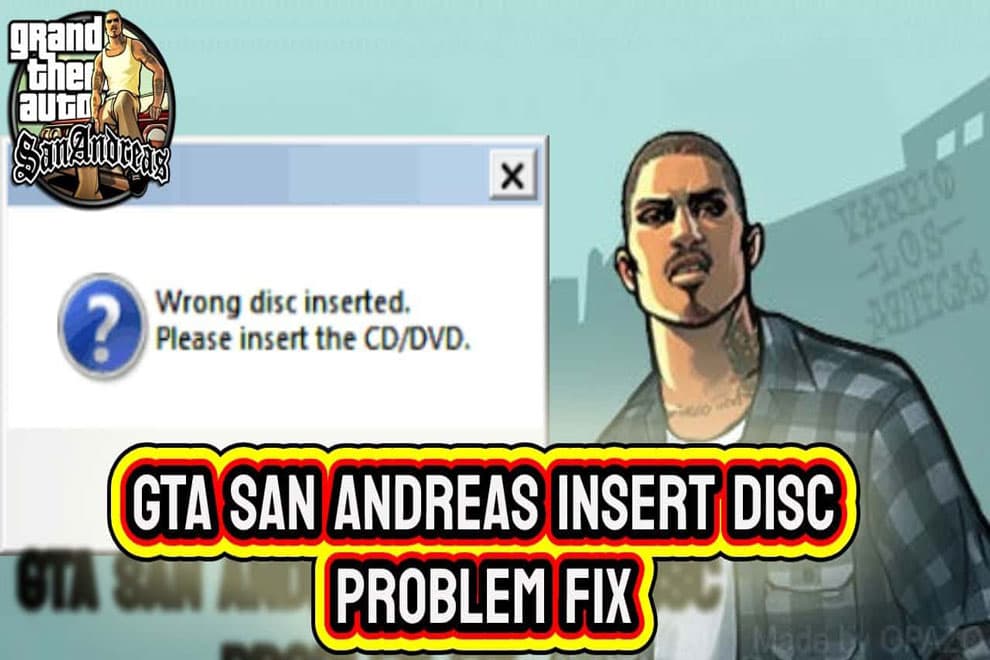

Grand Theft Auto: San Andreas یک بازی اول شخص و اکشن ماجراجویی برای کامپیوتر است که در سال 2004 توسط Rockstar North توسعه یافته و توسط Rockstar Games منتشر شده است. این هفتمین عنوان در سری Grand Theft Auto است که پس از Grand Theft Auto: Vice City در سال 2002 منتشر گردید.

حتما با مشکل “no disc inserted” در حین اجرای بازی GTA San Andreas مواجه شدهاید. برای رفع مشکل no disc inserted در اجرای بازی GTA San Andreas میتوانید موارد زیر را بررسی کنید:
در این مقاله میخوانید:
- 1 1.درایو را دوباره وصل کنید
- 2 2.تغییر حرف درایو
- 3 3.درایو را غیرفعال کنید
- 4 4.به روز رسانی درایور دستگاه
- 5 5.درایو را فرمت کنید
- 6 6.ویرایش رجیستری
- 7 7.خطای دیسک را بررسی کنید
- 8 8.Mounting یا اجرای تصویر ISO
- 9 9.چک کردن وضعیت درایو
- 10 10.بررسی نسخه بازی و سازگاری با سیستم عامل
- 11 11.بررسی درایورهای سختافزاری
- 12 12.اجرای در حالت سازگاری
- 13 13.بررسی نرمافزارهای آنتیویروس
- 14 بررسی سخت افزار
- 15 جمع بندی
1.درایو را دوباره وصل کنید
روش گام به گام اتصال مجدد درایو:
کامپیوتر خود را خاموش کنید.
هر دیسک قابل جابجایی، درایو USB یا کارت SD را از برق جدا کنید.
دیسک قابل جابجایی را دوباره داخل درایو قرار دهید.
رایانه خود را مجدداً راه اندازی کنید و بررسی کنید که آیا خطا ادامه دارد.
2.تغییر حرف درایو
Win + X را فشار داده و Disk Management را انتخاب کنید.
بر روی دستگاه قابل جابجایی کلیک راست کرده و Change Drive Letter را انتخاب کنید.
یک حرف درایو متفاوت به دستگاه قابل جابهجایی اختصاص دهید.
3.درایو را غیرفعال کنید
کلیدهای Win + R را فشار دهید تا پنجره Run باز شود.
devmgmt.msc را تایپ کنید و روی OK کلیک کنید.
درایو مشکل ساز را پیدا کنید، کلیک راست کرده و Disable را انتخاب کنید.
رایانه خود را مجدداً راه اندازی کنید و ببینید آیا خطا برطرف شده است.
4.به روز رسانی درایور دستگاه
به This PC > Manage > Device Manager بروید.
درایو خود را پیدا کنید، کلیک راست کرده و Update driver را انتخاب کنید.
دستورات را برای به روز رسانی درایور دنبال کنید.

5.درایو را فرمت کنید
از ابزاری مانند EaseUS Partition Master استفاده کنید.
بر روی پارتیشن هارد دیسکی که می خواهید فرمت کنید کلیک راست کنید.
Format را انتخاب کنید و دستورالعمل ها را دنبال کنید.
6.ویرایش رجیستری
دستگاه خود را به کامپیوتر وصل کنید.
ویرایشگر رجیستری را با کلیک بر روی شروع (start) و تایپ regedit باز کنید.
به کلید رجیستری مناسب بروید و تغییرات لازم را اعمال کنید.
7.خطای دیسک را بررسی کنید
از EaseUS Partition Master استفاده کنید.
محل دیسک را پیدا کنید، بر روی قسمتی که می خواهید بررسی کنید کلیک راست کرده و Check partition را انتخاب کنید.
به یاد داشته باشید که این پیام خطا معمولاً زمانی رخ می دهد که دیسک قابل جابجایی در درایو وجود نداشته باشد یا زمانی که یک درایو قابل جابجایی با همان حرف درایو دیگر پیکربندی شده باشد.
این راه حل ها را امتحان کنید تا مشکل را حل کنید و درایو خود را به درستی شناسایی کنید.
اغلب این ارور مربوط به تشخیص ناصحیح دیسک توسط سیستم میباشد، اگر مراحل بالا توانایی حل مشکل را نداشت از راهحل هایی که در ادامه آمده است کمک بگیرید!
8.Mounting یا اجرای تصویر ISO
اگر از تصویر ISO بازی استفاده میکنید، مطمئن شوید که تصویر را به درستی در یک درایو مجازی مثل Daemon Tools یا Alcohol 120% مونت کردهاید.
سپس مجدداً بازی را از طریق درایو مجازی اجرا کنید و امیدوارم این مشکل برطرف شود.
9.چک کردن وضعیت درایو
اطمینان حاصل کنید که درایو CD/DVD یا درایو مجازی که از آن استفاده میکنید تمیز است و قادر به خواندن دیسکها میباشد.
10.بررسی نسخه بازی و سازگاری با سیستم عامل
گاهی اوقات این مشکل ممکن است به دلیل عدم سازگاری بازی با ورژن خاصی از سیستم عامل باشد.
لذا اطمینان حاصل کنید که نسخه بازی و سیستم عامل شما با یکدیگر سازگار هستند.
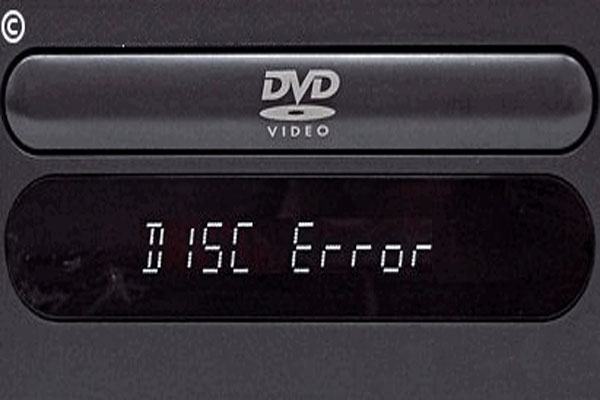
11.بررسی درایورهای سختافزاری
مطمئن شوید که درایورهای سختافزاری مانند درایور درایوها، کارت گرافیک و سایر قسمتهای مرتبط با بازی بهروز است و به درستی نصب شدهاند.
12.اجرای در حالت سازگاری
در صورتی که مشکل ادامه دارد، میتوانید با اجرای بازی در حالت سازگاری Compatibility Mode با ورژنهای قبلی ویندوز خود، مشکل را بررسی کنید.
13.بررسی نرمافزارهای آنتیویروس
ممکن است نرمافزار آنتیویروس شما برخی از فایلهای بازی را به عنوان تهدید شناسایی کرده و جلوگیری از اجرای آنها کند.
لذا میتوانید تنظیمات آنتیویروس را بررسی کنید یا حتی آن را برای مدتی غیرفعال کنید و دوباره تلاش کنید.
در نهایت در بحث سخت افزاری که قصد دارید بازی را بر روی آن نصب کنید موارد زیر را در نظر داشته باشید:
بررسی سخت افزار
اطمینان حاصل کنید که سیستم شما دارای سختافزار مناسب برای اجرای بازی GTA San Andreas است.
سیستم پیشنهادی شامل:
سیستمعامل: Windows 10 (64 بیتی)
پردازنده اصلی: Intel Pentium 4 یا AMD XP به بالا
کارت گرافیک: Nvidia GeForce GTX 970 یا AMD Radeon RX 570 به بالا
حافظه مموری: حداقل 1 گیگابایت
فضای رم: به بالا
فضای آزاد: حداقل 4.7 گیگابایت
جمع بندی
امیدواریم که مشکل شما حل شود و از بازی GTA San Andreas لذت ببرید!
اگر همچنان مشکلی در مورد این بازی دارید یا سوال دیگری وجود دارد، خوشحال میشویم که به شما در این زمینه کمک کنیم.
